Jak používat styly ve Wordu na iPadu

Styly aplikace Word šetří čas, protože kombinují několik formátovacích příkazů najednou. Naučte se efektivně používat styly na iPadu a získejte konzistentní vzhled dokumentů.
Když obdržíte pozvánku v Outlooku v Office 2011 pro Mac, otevřete ji stejným způsobem, jako otevřete jakoukoli jinou e-mailovou zprávu. Poklepáním na pozvánku ji otevřete ve vlastním okně. Dobré mravy naznačují, abyste na pozvání reagovali rychle.
Můžete odpovědět kliknutím na tlačítko a přijmout, předběžně přijmout nebo odmítnout pozvánky. Když přijmete nebo předběžně přijmete pozvánku, přidá se do vašeho kalendáře. Odmítnutím nepřidá událost do vašeho kalendáře.
Máte tyto možnosti odpovědi na pozvání pro přijetí, předběžné přijetí nebo odmítnutí:
Odpovědět komentáři: Otevře nové okno, kde můžete spolu s oznámením o rozhodnutí zahrnout zprávu.
Odpovězte bez komentářů: Dáte zvoucí straně vědět, že jste si vybrali bez dalších okolků.
Neposílat odpověď: Pokud přijmete nebo předběžně přijmete, tato možnost přidá událost do vašeho kalendáře, ale nedá zvoucí straně vědět, že jste její pozvání přijali.

Aplikace Outlook může zpracovávat požadavky na kalendář z libovolné kalendářové aplikace založené na standardech, včetně Microsoft Entourage, Microsoft Exchange, open source Sunbird, Oracle a Google Calendar.
Když organizátor události obdrží oznámení o přijetí nebo odmítnutí, Outlook umístí oznámení do Asistenta plánování o odpovědi pozvaného. Plánovací asistent zobrazí seznam účastníků a jejich odpovědi.
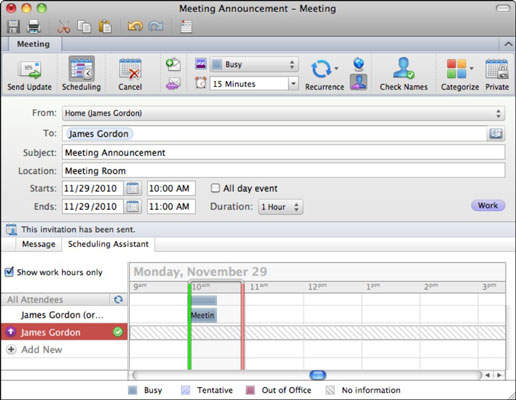
Plánovací asistent má nějaké další ovládání, takže pokud jste organizátorem události, můžete tento ovládací prvek použít v případě, že někdo změní názor a řekne vám to, aniž byste použili zprávu kalendáře Přijmout nebo Odmítnout. Lidé často přijímají pozvání po telefonu nebo dokonce na chodbě kanceláře! Toto přijetí musíte zadat do aplikace Outlook. Stačí kliknout na indikátor odpovědi od účastníka (i když ještě neodpověděl) a ručně změnit odpověď. Indikátory odezvy jsou ve skutečnosti tlačítka, i když nemusí jako tlačítka vypadat.
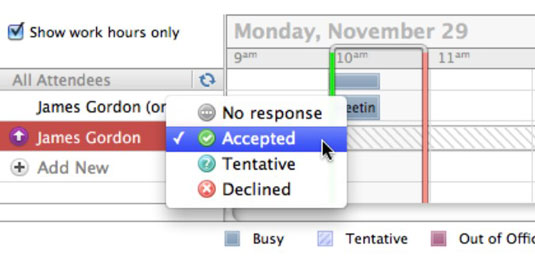
Styly aplikace Word šetří čas, protože kombinují několik formátovacích příkazů najednou. Naučte se efektivně používat styly na iPadu a získejte konzistentní vzhled dokumentů.
Při práci v Office 2011 pro Mac se naučte, jak efektivně vytvořit víceúrovňový číslovaný seznam ve Wordu 2011. Objevte nejlepší praktiky a tipy.
Naučte se, jak nastavit odsazení v aplikaci Word 2008 pro Mac pomocí jednoduchých kroků a technik pro úpravu dokumentů.
V aplikaci Word 2007 můžete vybarvit stránku za textem. Při výběru barvy pozadí stránky si můžete vybrat z různých barev nebo přechodů. Návod na úpravu pozadí.
Word 2007 za vás sestaví obsah (TOC) tak, že v dokumentu předem vypíše nadpisy (každý s číslem stránky). Zjistěte, jak efektivně využívat funkci TOC pro lepší organizaci dokumentu.
Funkce Porovnat v PowerPointu 2013 umožňuje efektivně porovnat rozdíly mezi verzemi prezentace a selektivně přijmout nebo odmítnout změny.
Zjistěte, jak zaškrtávat políčka v Excelu 2011 pro Mac, a získejte užitečné tipy a triky pro efektivní práci s formuláři.
Někdy potřebujete Outlook 2013, aby vám připomněl důležitá data nebo navazující aktivity. Pomocí vlajek můžete například připomenout, že máte příští týden někomu zavolat. Nejlepší způsob, jak si zapamatovat, je označit jméno této osoby v seznamu kontaktů. Ve vašem kalendáři se objeví připomenutí. Kontakty nejsou […]
Každý aspekt vzhledu tabulky lze formátovat ve Wordu v Office 2011 pro Mac. Můžete použít styly, které sloučí buňky dohromady, aby vytvořily větší buňky, zrušit je sloučení, změnit barvy ohraničení, vytvořit stínování buněk a další. Použití stylu tabulky z pásu karet Office 2011 pro Mac Karta Tabulky na pásu karet […]
Když používáte Word v Office 2011 pro Mac, můžete použít styly tabulek ke změně vzhledu buněk. Pokud nemůžete najít existující, který by vyhovoval vašim potřebám, můžete vytvořit nové styly tabulky v dialogu Styl. Proveďte tyto kroky: Ve Wordu 2011 pro Mac vyberte Formát → Styl. Otevře se dialogové okno Styl. Klikněte na […]







